
Este software irá reparar erros comuns de computador, protegê-lo contra perda de arquivos, malware, falha de hardware e otimizar seu PC para desempenho máximo. Corrija problemas do PC e remova vírus agora em 3 etapas fáceis:
- Baixar Restoro PC Repair Tool que vem com tecnologias patenteadas (patente disponível aqui).
- Clique Inicia escaneamento para encontrar problemas do Windows que podem estar causando problemas no PC.
- Clique Reparar tudo para corrigir problemas que afetam a segurança e o desempenho do seu computador
- Restoro foi baixado por 0 leitores este mês.
O Amazon Fire Stick é um pequeno dispositivo útil que permite essencialmente transformar qualquer TV antiga (desde que seja uma porta HDMI) em uma Smart TV.
Embora não seja tão potente quanto seus irmãos maiores, a Fire TV, a portabilidade e o custo reduzido a tornam melhor em algumas situações.
Se você é um membro Amazon Prime, seu Fire TV Stick vem pré-registrado para sua conta.
No entanto, estamos falando de equipamentos eletrônicos, e todos sabemos que eles não são imunes a falhas ocasionais.
Esse seria o caso do Amazon Fire Stick, já que foi relatado que às vezes ele simplesmente perde o sinal sem motivo aparente.
Como faço para me livrar da mensagem Sem Sinal na minha TV?
1. Verifique os cabos e portas HMDI
- Certifique-se de que o cabo HDMI esteja firmemente conectado à porta e não esteja cortado ou arranhado
- Se o cabo HDMI estiver conectado corretamente, tente usar uma porta diferente
- Tente usar o cabo HDMI original com o qual o Amazon Fire Stick veio
- Se todas as portas estiverem totalmente funcionais, tente usar o HDMI que tem o pino 13 removido
- Tente usar um conversor de energia

2. Considere fazer uma “reinicialização” do Amazon Power Stick
- Desligar a TV e remova o stick HDMI da porta HDMI
- desconectar o Amazon Fire Stick de sua fonte de alimentação e aguarde cerca de 10 minutos
- Vez na sua tv
- Reconectar o Amazon Fire Stick
- Pressione um botão aleatório no controle remoto Amazon Fire Stick e mantenha-o pressionado por alguns segundos antes de prosseguir
3. Verifique se a resolução da tela é adequada
A resolução incorreta ou não adaptativa também pode afetar o streaming com o Amazon Fire Stick.
Como tal, tente modificar a resolução da tela de acordo com a compatibilidade do Amazon Fire Stick.
- Aperte Pra cima e Retroceder no seu controle remoto Amazon Fire Stick
- Escolher Use a resolução atual
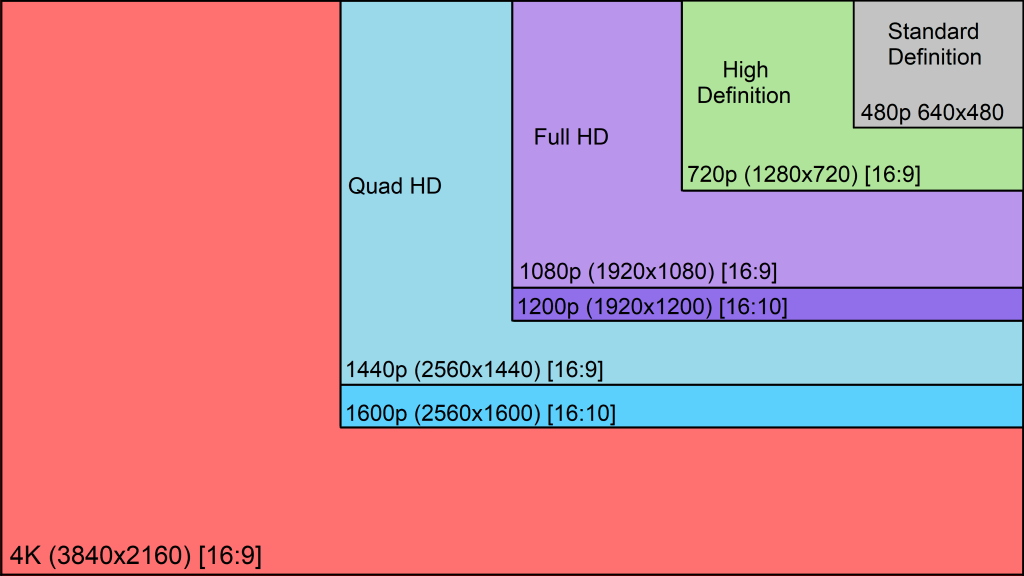
4. Verifique sua conexão com a internet
- Verifique se sua conexão com a Internet está funcionando ou não. Se não, entre em contato com seu ISP
- Mova seu Amazon Fire Stick para mais perto do roteador
- Conecte o Amazon Fire Stick diretamente ao roteador ou modem.
- Para isso, você precisará de um adaptador Ethernet da Amazon para dispositivos Amazon Fire TV
- Execute um ciclo de energia no modem ou roteador
- Mude os canais se você tiver um roteador de banda dupla
- Redefina o Amazon Fire Stick para as configurações de fábrica e conecte-se à sua rede novamente

Você conseguiu um Sem Signal mensagem do seu Amazon Fire Stick também?
Compartilhe sua experiência na seção de comentários abaixo e nós com certeza daremos uma olhada.
ARTIGOS RELACIONADOS QUE VOCÊ DEVE VERIFICAR:
- Registre seu Amazon Fire Stick em algumas etapas simples
- Amazon Fire Stick não carrega a tela inicial [FIX]
- Como conectar um Amazon Fire Stick a um dispositivo Bluetooth
 Ainda está tendo problemas?Corrija-os com esta ferramenta:
Ainda está tendo problemas?Corrija-os com esta ferramenta:
- Baixe esta ferramenta de reparo de PC classificado como Ótimo no TrustPilot.com (o download começa nesta página).
- Clique Inicia escaneamento para encontrar problemas do Windows que podem estar causando problemas no PC.
- Clique Reparar tudo para corrigir problemas com tecnologias patenteadas (Desconto exclusivo para nossos leitores).
Restoro foi baixado por 0 leitores este mês.
![CORREÇÃO: a conta da Amazon foi temporariamente bloqueada [Guia fácil]](/f/e7599e3dc9be3e788d58caabe4835030.webp?width=300&height=460)

